win7如何分区电脑硬盘
- 分类:Win7 教程 回答于: 2023年01月01日 14:48:00
工具/原料:
系统版本:Window s7
品牌型号:联想y7000
方法/步骤:
1、点击管理选项
右键点击我的电脑图标,在下拉窗口中点击管理选项。

2、点击存储选项
在管理界面中,点击左侧菜单栏中的存储选项。
3、点击磁盘管理选项
在弹出的窗口栏中,点击磁盘管理选项。

4、选择磁盘
在磁盘窗口中,选择需分区的磁盘。
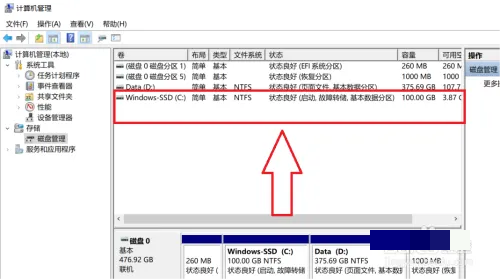
5、点击压缩选项
在磁盘窗口中, 点击设置磁盘参数,点击压缩选项即可。

总结:以上是win7如何分区电脑硬盘的相关内容介绍,希望能帮到有需要的朋友。
 有用
13
有用
13


 小白系统
小白系统


 1000
1000 1000
1000 1000
1000 1000
1000 1000
1000 1000
1000 1000
1000 1000
1000 1000
1000 1000
1000猜您喜欢
- win7旗舰版激活工具操作教程..2017/11/06
- 重装系统Win7,按哪个键?2023/12/30
- windows7 64位旗舰版系统激活图文教程..2017/06/13
- 256g,小编教你电脑时间如何校对..2018/03/14
- win7系统如何重新安装系统2023/11/13
- 华硕win7系统如何自动锁屏2023/01/24
相关推荐
- 电脑系统重装win7的步骤教程..2022/06/13
- 台式电脑Win7系统重装教程,详细步骤分..2024/04/11
- win7旗舰版激活步骤教程2022/11/12
- Win7屏保大全2023/12/31
- 小编教你解决win7桌面图标不见了..2019/05/05
- 网络适配器感叹号,小编教你怎么解决网..2018/07/04




















 关注微信公众号
关注微信公众号





